windows10 0x80300024 解决0x80300024错误的步骤
windows10 0x80300024,在使用Windows 10操作系统时,您可能会遇到0x80300024错误,这可能会给您带来一些困扰,幸运的是我们可以通过一些简单的步骤来解决这个问题。例如您可以尝试重新启动计算机并检查磁盘连接是否正确。您还可以尝试更改引导顺序或使用其他磁盘进行安装。通过按照这些步骤,您可以轻松地解决Windows 10的0x80300024错误,让您的操作系统正常运行。
方法如下:
1.电脑0x80300024错误,确保固态硬盘已安装在电脑并插好数据线和电源线
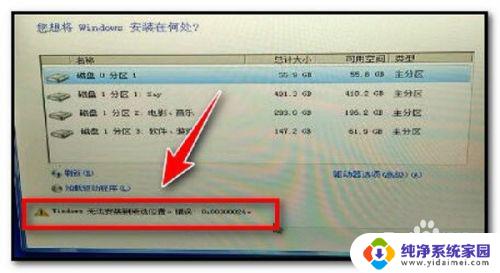
2.电脑开机时按住F2快捷键(电脑进入BIOS快捷键)进入BIOS

3.进入BIOS后使用方向箭选择System Summary,按enter键
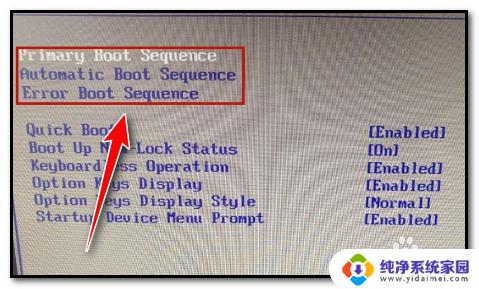
4.查看Sata drive 0/1/2 加装的SSD已识别。
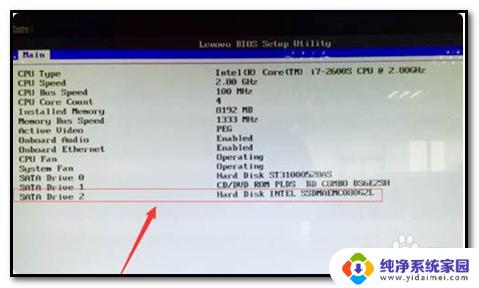
5.加装SSD后,按ESC键返回到主界面。使用左右箭头选择startup启动设置,使用方向箭头选择Primary Boot Sequence,按enter键。
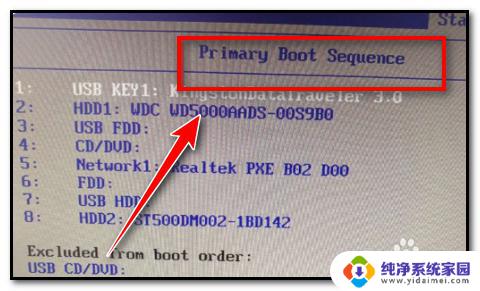
6.使用方向箭头选择自己加装的固态硬盘(SSD),点“+”号键调节到最上面的位置
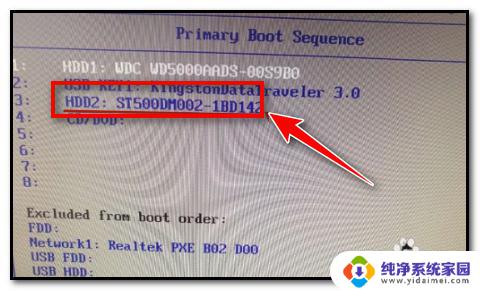
7.按F10键保存设置后退出,在弹出的对话框点击“YES”
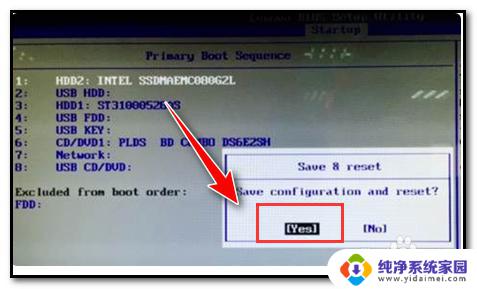
8.电脑此时重新启动,启动时不停地按F12键。弹出对话框,此时SSD已经为第一启动项了,按enter键即可。
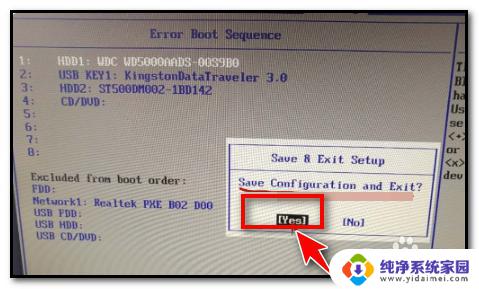
9.这样安装系统就可以了,系统需要安装在SSD固态硬盘上
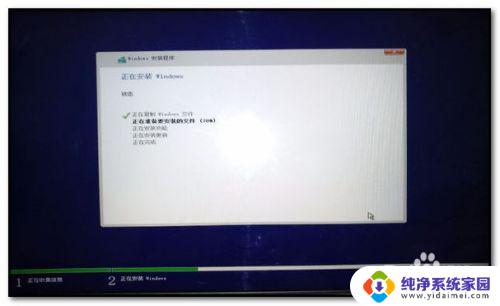
以上就是关于 Windows10 出现错误码 0x80300024 的全部内容,如果您遇到了这种问题,可以根据小编提供的方法来解决,希望对您有所帮助。
windows10 0x80300024 解决0x80300024错误的步骤相关教程
- 0x8007371b最新解决办法 win10更新错误0x8007371b的解决步骤
- win10 0x000003e3 解决Win10连接局域网共享打印机错误0x000003e3的步骤
- win10终止代码wdf violation Win10出现WDF VIOLATION错误代码的解决步骤
- win10蓝屏critical process Win10电脑开机蓝屏显示错误代码critical process died解决步骤
- win10开机蓝屏0xc000007b win10 蓝屏错误代码0xc000007b解决步骤
- win7连接win10打印机0x0000011b Win7打印机0x0000011b错误解决步骤
- cad2014win10致命错误 CAD2014在Win10上出现致命错误的解决方法
- win10更新错误0xc8000442 解决Windows10更新错误0xc8000442的方法
- win10以太网适配器的驱动程序可能出现问题 解决以太网适配器驱动程序错误的步骤
- win10访问win7错误代码0x800704b3 0x800704b3错误代码解决方法
- 怎么查询电脑的dns地址 Win10如何查看本机的DNS地址
- 电脑怎么更改文件存储位置 win10默认文件存储位置如何更改
- win10恢复保留个人文件是什么文件 Win10重置此电脑会删除其他盘的数据吗
- win10怎么设置两个用户 Win10 如何添加多个本地账户
- 显示器尺寸在哪里看 win10显示器尺寸查看方法
- 打开卸载的软件 如何打开win10程序和功能窗口